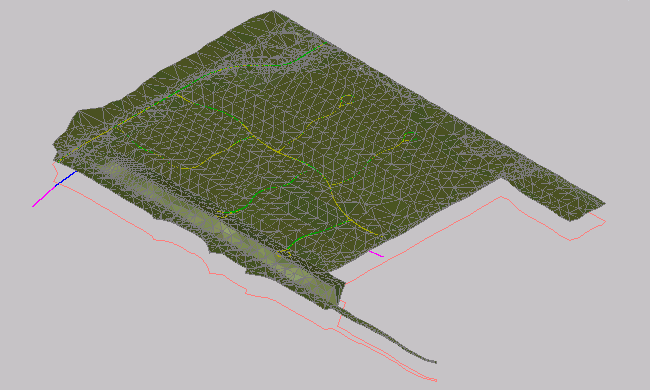이 연습에서는 3차원 뷰에서 도면 객체를 보는 여러 가지 방법에 대해 배웁니다.
이 연습은 연습 2: 객체 화면표시 변경에서 계속됩니다.
모형 뷰에서 객체 화면표시 조사
- 왼쪽 뷰포트를 클릭하여 활성화합니다.
-
뷰 탭
 명명된 뷰 패널
명명된 뷰 패널  뷰 리스트
뷰 리스트  남동 등각투영을 클릭합니다.
남동 등각투영을 클릭합니다.
지표면의 남동 등각투영 뷰가 왼쪽 뷰포트에 표시되고 오른쪽 뷰포트는 평면 뷰로 유지됩니다.
- 지표면의 등각투영 뷰를 확대합니다.
녹색과 파란색 선을 확인합니다. 녹색 선은 종단 뷰에서 검사한 종단 배치입니다. 선이 녹색인 것은 이 스타일로 된 모형 뷰 방향에서 선이 녹색으로 표시되는 것으로 나타났기 때문입니다. 지표면 아래의 파란색 선은 종단이 작성된 평면 선형입니다.
SE 등각투영 3D 뷰
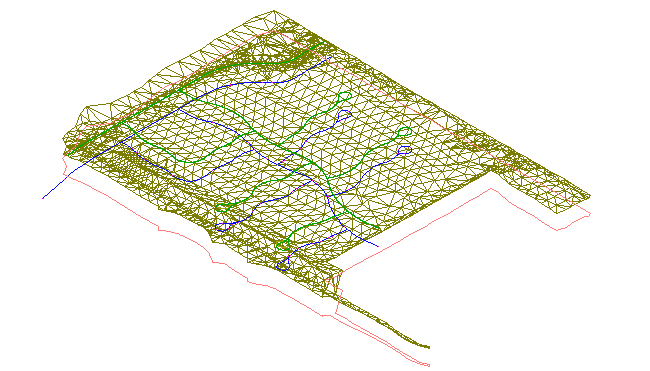
이 튜토리얼은 이전 튜토리얼의 Intro-2.dwg을(를) 사용합니다.
지표면의 비주얼 스타일 변경
- 뷰 탭
 비주얼 스타일 패널
비주얼 스타일 패널 비주얼 스타일 드롭다운
비주얼 스타일 드롭다운  3D 와이어프레임을 클릭합니다.
3D 와이어프레임을 클릭합니다.
AutoCAD 비주얼 스타일은 Autodesk Civil 3D의 화면상 표시에 유용한 신속하고 기본적인 객체 시각화를 제공합니다. 3D 와이어프레임 비주얼 스타일은 객체에 성토 재료를 적용하지 않고도 모형 뷰에 지표면을 표시합니다.
3D 와이어프레임 비주얼 스타일
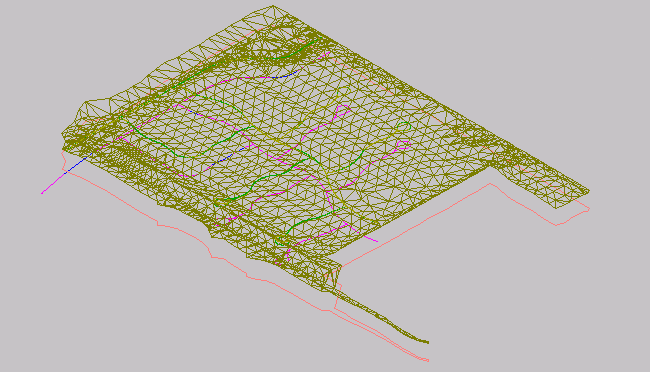
입방체가 오른쪽 위 구석에 표시됩니다. 이것은 AutoCAD ViewCube로, 모형의 현재 방향에 대한 비주얼 피드백을 제공합니다. ViewCube를 사용하면 비주얼 스타일이 적용될 때 모형의 관측점을 조정할 수 있습니다.
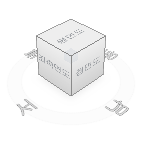
- ViewCube의 구석을 클릭하고 새 위치로 끕니다. ViewCube를 여러 위치로 끕니다. 작업을 마치면
 을 클릭하여 모형과 ViewCube를 원래 위치로 되돌립니다.
을 클릭하여 모형과 ViewCube를 원래 위치로 되돌립니다.
- 뷰 패널
 비주얼 스타일 패널
비주얼 스타일 패널 비주얼 스타일 드롭다운
비주얼 스타일 드롭다운  개념적을 클릭합니다.
개념적을 클릭합니다.
개념적 비주얼 스타일은 객체를 음영처리하고 폴리곤 면 사이의 모서리를 완화합니다. 이 스타일의 음영처리에서는 Gooch 면 스타일을 사용하여 어두운 쪽과 밝은 쪽 사이로 변환하지 않고 한색과 온색 사이로 변환합니다. 사실적인 표현은 아니지만 모형의 상세사항을 보다 쉽게 볼 수 있습니다.
개념적 비주얼 스타일
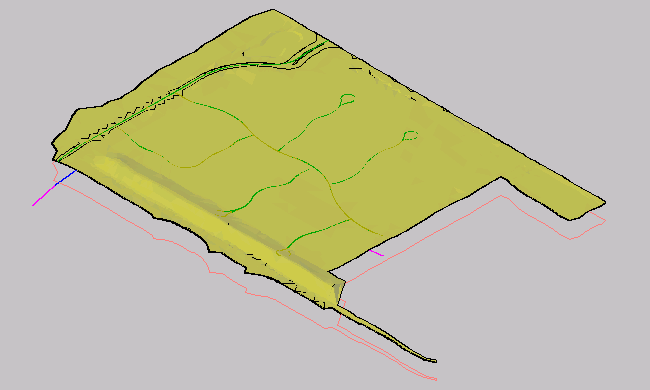
- 뷰 탭
 비주얼 스타일 패널
비주얼 스타일 패널  비주얼 스타일 드롭다운
비주얼 스타일 드롭다운  실제를 클릭합니다.
실제를 클릭합니다.
사실적 비주얼 스타일은 지표면을 음영처리하고 폴리곤 면 사이의 모서리를 완화합니다. 지표면 스타일에 지정된 렌더 재료가 표시됩니다.
사실적 비주얼 스타일